| Cursus Linux | go to : Index - Vorige - Volgende | ||
| Les 21 | Virtuele computers |
||
| Linux biedt de mogelijkheid om meerdere "Operating Systems" naast mekaar te draaien. Dit is trouwens ook mogelijk met andere OS'sen gebaseerd op het "virtual memory model" zoals Windows NT/2000 en UNIX, maar Linux blijkt in deze opstelling beduidend efficiënter te zijn dan zijn tegenhangers. Het is bijvoorbeeld niet uitgesloten dat Windows in een Linuxvenster sneller werkt dan dat je Windows "native" zou installeren op een PC. |
|||
| > | |||
| Een virtuele computer is een emulatie van een volledige PC-omgeving (BIOS, geheugen, schijfruimte,...). Bij de meeste implementaties ben je wel gebonden aan de processorarchitectuur (bijvoorbeeld: op een X86 PC kan je enkel virtuele computers met X86-processor emuleren). | |||
| Er zijn verschillende producten op de markt: | |||
|
|||
| De "straffe manne" van IBM gaan nog een stap verder. Zij verkopen mainframes (grote machines met honderden processors en Terabytes geheugen) met virtuele Linuxpartities. Zo'n mainframe kan gemakkelijk enkele duizenden virtuele Linux-servers opstarten. Op die manier verleggen de techniekers van IBM de mainframemarkt van de financiële wereld (voor grote databases, waarvoor vroeger een mainframe diende) naar Internet Service Providers (ISP) die heel hun computerpark met één mainframe kunnen vervangen. |
|||
| Voor een ISP geeft dit volgende voordelen: | |||
|
|||
| Eén nadeel is natuurlijk wel het prijskaartje (...maar 1000 PC's zijn ook niet goedkoop) | |||
| Meer info op http://www-1.ibm.com/servers/eserver/zseries/os/linux/ | |||
| Praktijk | |||
| We gaan zelf eens een virtueel systeem installeren. | |||
| Probeer eerst de VMWare software te bemachtigen. Er is een "trial" versie beschikbaar die we kunnen gebruiken. Wees er zeker van dat je de RPM-versie download. Hou ook een Windows-installatie CD bij de hand. | |||
| Na de installatie met het "rpm -Uvh naambestand.rpm" commando moet je de configuratie starten. Dit is een shellscript dat enkele vragen zal stellen hoe jouw virtuele computer moet geïnstalleerd worden. Het configuratieprogramma start je met "/usr/bin/vmware-config.pl". Enkele voorbeelden van vragen: |
|||
|
|||
| Na de configuratie worden de nodige drivers geladen. Je kan dan (in een GUI venster) VMWare starten met het "vmware" commando. Je krijgt dan een venster te zien met allerlei menu's en opties. In "File �� New" (of via wizard) kan je een nieuwe computer aanmake n. Je kiest dan hoe groot de harde schijf en het geheugen moeten zijn voor jouw virtueel systeem (neem nooit waarden groter dan het host systeem!). De harde schijf van het virtuele systeem zal worden opgeslagen in een bestand (het is ook mogelijk een bestaande partitie te gebruiken...). |
|||
| Je hebt de keuze tussen drie verschillende netwerkvormen: bridge en host-only. In bridge is de virtuele computer lid van het netwerk waar de host computer aanhangt. Bij host-only krijg je een ip-adres van de host en maak je geen deel uit van het externe netwerk. | |||
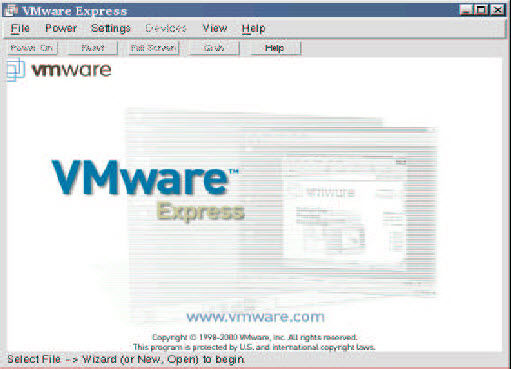 |
|||
| Als je dan het systeem voor de eerste keer opstart zie je een BIOS scherm (dit zal iedere keer tevoorschijn komen als je de virtuele computer opstart). Je kan dan net zoals bij een gewone computer Windows of een ander OS installeren (hint: het is nu het moment om jou Windows CD te gebruiken). Windows zal een AMD-netwerkadapter detecteren (dit is een virtuele netwerkadapter waarmee je kan communiceren met de host). Om extra features te installeren zoals fullscreen operation en mouse-switching kan je de virtuele driver diskette aankoppelen (Settings - VMWare Tools install) en de drivers installeren in Windows (alsof het een diskette is). |
|||
| Je kan ook de virtuele computer in full-screen mode draaien zodat je tussen schermen kan switchen met de CTRL-ALT-Fx toetsen. | |||
| Indien de virtuele computer blokkeert door een softwarefout, zal dit geen gevolgen hebben voor de hostcomputer. Tot op heden is het niet mogelijk om DirectX spelletjes te spelen onder VMWare | |||
| In de volgende screenshot zie je het opstartscherm van Windows 98. | |||
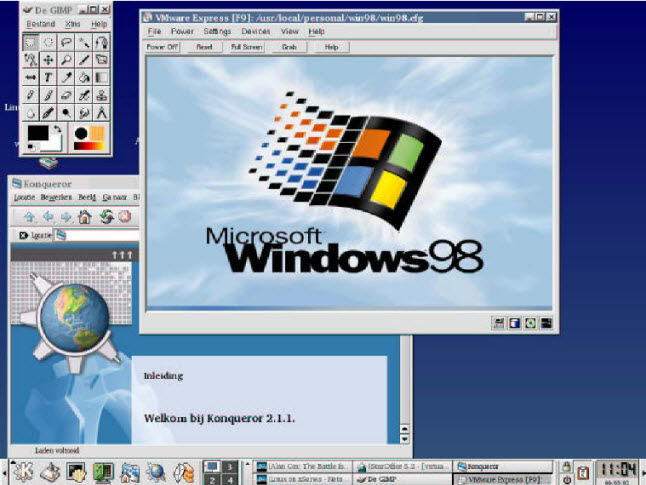 |
|||
| Hou er rekening mee dat je nog altijd een geldige Windows licentie moet hebben, ook al draait deze onder een Virtuele Machine. | |||
| Met WINE heb je geen Windows licentie meer nodig (zie hoofdstuk WINE). Je hebt nog wel licenties nodig voor de software die erop draait. | |||
| Index - Vorige - Volgende | |||
copyright © 2012 - gratiscursus.be
![]()
>

